Trình bày các bước để tạo một bảng gồm 5 hàng 7 cột
Help me ![]()
Giúp mình nhé :))
hãy trình bày các bước để tạo 1 VB trong Word?các thao tác để thay đổi kích thước của hàng và cột trong bảng?
giúp mình với nha
thank you
![]()
*tạo 1 vb trong world:
Bước 1: Các bước tạo văn bản mới : Chọn File →→ New.
Bước 2: Sau khi lựa chọn văn bản mới được tạo, bạn thực hiện đặt lại tên cho văn bản và nhập nội dung cho nó
*các thao tác để thay đổi kích thước của hàng và cột hàng:
- đưa con trỏ chuột vào đường biên của hàng hoặc cột thì xuất hện 2 dấu muỗi tên  để thay đổi độ rộng hay chiều cao của hàng.
để thay đổi độ rộng hay chiều cao của hàng.
chúc bạn thi tốt
Trình bày các bước cơ bản để tạo một bảng gồm 5 hàng 7 cột.
Help me!!!
Trên giao diện Word các bạn chọn thẻ Insert -> Table -> rê con trỏ chuột chọn số hàng, cột cho bảng, sau đó click chuột trái để tạo bảng.

Bảng sẽ được tạo với số hàng, số cột mà các bạn vừa chọn:
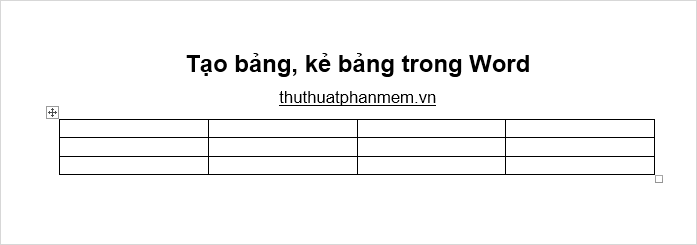
Chọn Insert -> Table -> Insert Table.
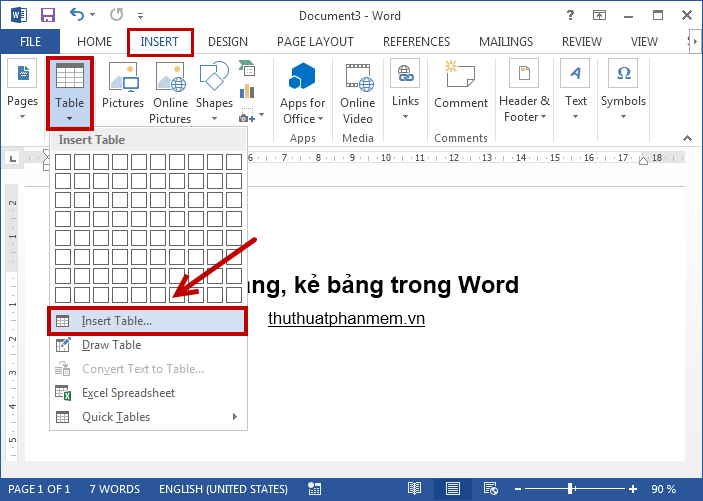
Xuất hiện hộp thoại Insert Table các bạn nhập số cột của bảng trong phần Number of columns, nhập số hàng của bảng trong phần Number of rows. Nhấn OK để tạo bảng.
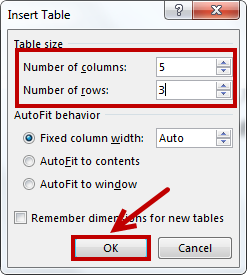
Kết quả các bạn sẽ được như sau:
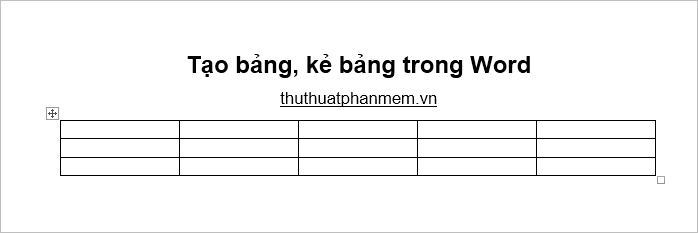
Nếu bảng bạn muốn tạo phức tạp hơn thì các bạn có thể sử dụng Draw table để kẻ bảng. Chọn Insert -> Table -> Draw Table.
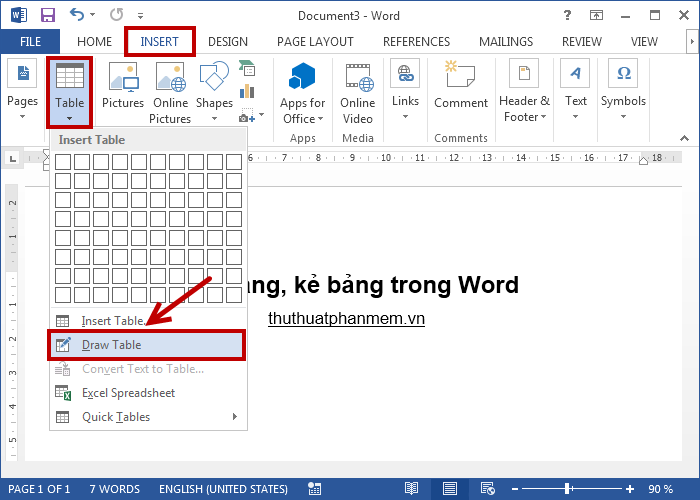
Con trỏ chuột chuyển thành cây bút, các bạn bắt đầu kẻ bảng như ý muốn.
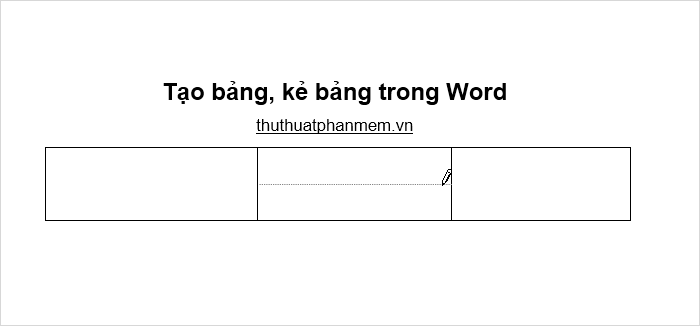
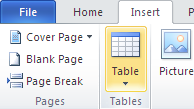 |
| Chèn bảng: Vào Insert chọn Tables |
- Chọn Quick Tables: Tạo nhanh bảng, sử dụng các bảng đã xây dựng sẵn
Em hãy cho vài ví dụ về thông tin được trình bày ở dạng bảng và cho biết ưu điểm của việc trình bày thông tin này.Nêu các bước thực hiện tạo một bảng gồm 4 hàng và 10 cột
Ví dụ về thông tin được trình bày ở dang bȧng:
Bảng điểm của học sinh trong một lớp học
o Bảng giá sản phẩm của một công ty • Bảng thời gian làm việc của nhân viên trong một tuần
Ưu điểm của việc trình bày thông tin dưới dạng bảng:
o Dễ dàng để so sánh các giá trị và tìm kiếm thông tin cần thiết
• Giúp trình bày thông tin một cách rõ ràng và dễ hiểu
• Tiết kiệm không gian so với việc trình bày dưới dạng đoạn văn
Các bước thực hiện tạo một bảng gồm 4 hàng và 10 cột:
1. Mở chương trình Microsoft Excel hoặc Google Sheets
2. Chọn số hàng và số cột cần tạo bằng cách kéo chuột trên thanh tiêu đè
3. Điền thông tin vào từng ô trong bảng
4. Tùy chỉnh định dạng bảng nếu cần thiết (màu sắc, font chữ, kích thước...)
5. Lưu bảng lại hoặc in ra nếu cần thiết.
Em hãy trình bày thao tác tạo bảng gồm 5 cột, 4 hàng. Để chèn thêm 1 cột bên phải cột 2, ta lm thế nào? NHANH GIÚP EM Ạ
Nêu các bước tạo bảng gồm 5 cột và 7 hàng
Em hãy trình bày thao tác tạo bảng gồm 5 cột ,4 hàng .Để chèn thêm 1cột bên phải cột 2,ta lm thế nào?
Em hãy trình bày các thao tác để thay đổi kích thước của hàng và cột để tạo một bảng trong word
Để chỉnh sửa độ rộng của cột hay độ cao của hàng, em hãy đưa con trỏ chuột vào đường biên của cột ( hay hàng ) cần thay đổi cho đến khi con trỏ có dạng  hoặc
hoặc  và kéo thả chuột sang trái, phải ( hoặc lên, xuống )
và kéo thả chuột sang trái, phải ( hoặc lên, xuống )
Em hãy trình bày các thao tác để thay đổi kích thước của hàng và cột để tạo một bảng trong word
word:
+ ta vào insert , bấm vào table , ta chọn kích thước bảng
+muốn thêm nhiều ô ta bấm
+ muốn bớt hoặc thêm thanh ngang hoặc dọc ta bấm vào cho khi nào chuột thành ↓ thì ta có
-: làm cho thanh bạn chọn kết hợp lại như hình
- giúp chia thanh ra làm 2,3,... ô nhỏ
- giúp xóa hành ngang hoặc dọc
+ khi muốn thay đổi kích thước của hàng và cột ta cần cho chuột vào hình dạng làm thay đổi kích thước của hàng và cột
Câu 13. Em hãy cho vài ví dụ về thông tin được trình bày ở dạng bảng và cho biết ưu điểm của việc trình bày thông tin này. Nêu các bước thực hiện tạo một bảng gồm 4 hàng và 10 cột.
Câu 14. Thuật toán là gì? Nêu các cách để mô tả thuật toán.
Câu 15. Cho bài toán: Tính tổng hai số x,y. Em hãy xác định đầu, đầu ra của thuật toán và mô tả thuật toán trên bằng sơ đồ khối.
Câu 16. Em hãy trình bày các câu sau đây dưới dạng sơ đồ khối cấu trúc rẽ nhánh.
a) Nếu trả lời đúng câu hỏi, em sẽ được cộng một điểm.
b) Nếu trả lời đúng câu hỏi, em sẽ được cộng một điểm; còn trả lời sai, em sẽ bị trừ một điểm.
Giúp e vs
Câu 15:
Input: x,y
Output: x+y
Mô tả thuật toán(Cái này mình không vẽ sơ đồ khối trên này được, bạn tự vẽ nha)
Bước 1: Nhập x,y
Bước 2: Xuất x+y
Bước 3: Kết thúc